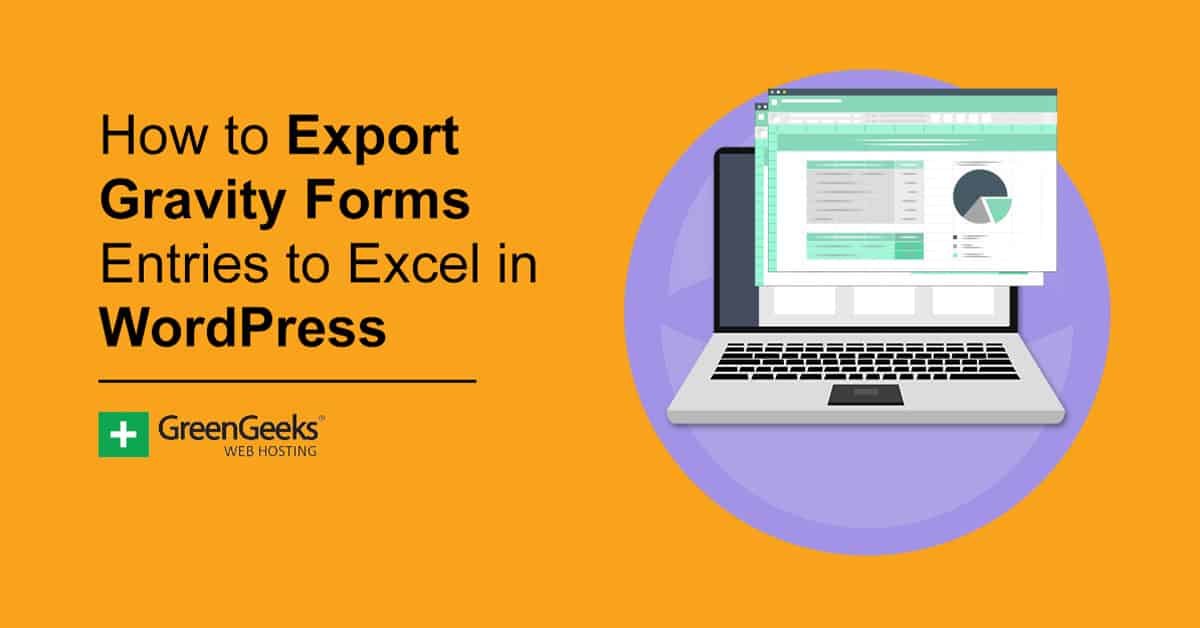Se attualmente utilizzi Gravity Forms, potresti essere consapevole del fatto che il tentativo di esportare un modulo Gravity in Excel non è semplificato. Richiede sempre un amministratore e devi ripetere il processo ogni volta che sono necessari nuovi dati.
Il team di Gravity View ha mirato a risolvere questo problema creando un plug-in per bypassare la parte di accesso del processo. Si tratta di voci Gravity Forms in Excel. Questo plugin ti consentirà di esportare facilmente le voci da tutti i moduli Gravity.
Oggi dimostrerò come farlo.
Che cosa sono le forme di gravità?
Gravity Forms è un plugin per moduli di contatto premium per WordPress. Ti permette di creare qualsiasi tipo di modulo di contatto in modo elegante e professionale.
Moduli di contatto consentire agli utenti di inserire informazioni personali che il sito Web deve raccogliere. Questi possono presentarsi in una varietà di forme, la più comune è un modulo di registrazione.
Tuttavia, ci sono centinaia di opzioni disponibili.
La raccolta delle informazioni è solo metà della battaglia. L’altra metà sta assemblando tali informazioni in un formato leggibile che può essere utilizzato per l’analisi, che è più comune nel formato Microsoft Excel.
Sebbene Gravity Forms fornisca un modo integrato per esportare i dati del modulo in Excel, molti utenti ritengono che possa essere fastidioso accedervi. Fortunatamente, ci sono altre opzioni disponibili.
È davvero così difficile esportare dati da un modulo gravitazionale?
Ad essere onesti, non proprio.
Il processo è in realtà piuttosto semplice. Il problema che molte persone hanno con il processo è che devi accedere al sito Web Gravity Forms. Anche se questo non richiede molto tempo, può diventare fastidioso se prevedi di esportare regolarmente.
Questo problema peggiora se la persona che ha bisogno del file CSV non è un amministratore perché per farlo dovresti accedere con un account amministratore.
Il plug-in evita ciò consentendo di creare un’esportazione CSV direttamente dalla sezione moduli del plug-in. In totale, ci vorrà meno di un minuto e può essere configurato in modo che qualsiasi ruolo utente in WordPress possa ottenere il file da solo.
Come esportare Gravity Forms con voci Gravity Forms
Passaggio 1: installa le voci Gravity Forms
Va da sé che è necessario avere installato il plug-in Gravity Forms per utilizzare Voci dei moduli di gravità. Questo plugin è stato specificamente progettato come componente aggiuntivo gratuito per Gravity Forms e ti consentirà di esportare facilmente file CSV.
Pertanto, tutte le impostazioni sono disponibili con la sezione delle impostazioni di Gravity Forms. È compatibile con tutti i componenti aggiuntivi premium disponibili in Gravity Forms.
Iniziamo facendo clic su Plugin e selezionando l’opzione Aggiungi nuovo nel pannello di amministrazione di sinistra.
Cerca voci Gravity Forms nella casella di ricerca disponibile. Verranno visualizzati plug-in aggiuntivi che potresti trovare utili.
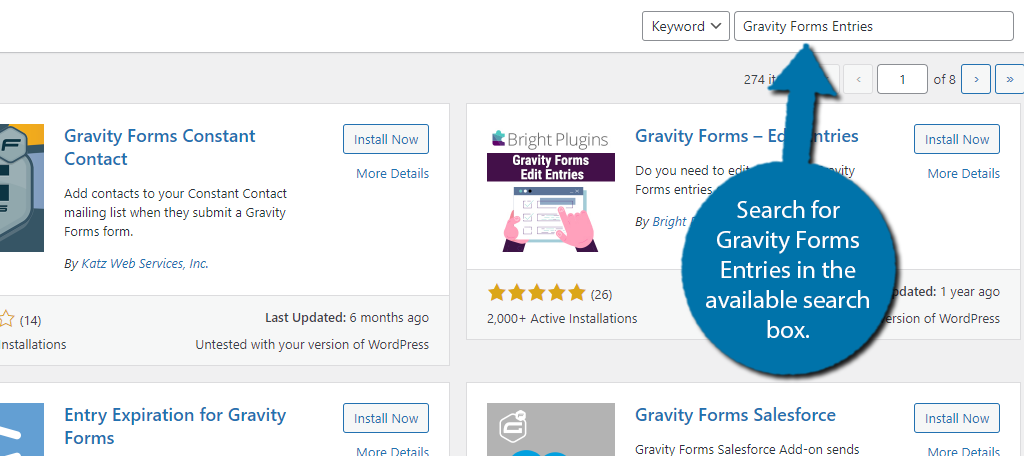
Scorri verso il basso fino a trovare il plug-in Gravity Forms Entries e fai clic sul pulsante “Installa ora” e attiva il plug-in per l’uso.
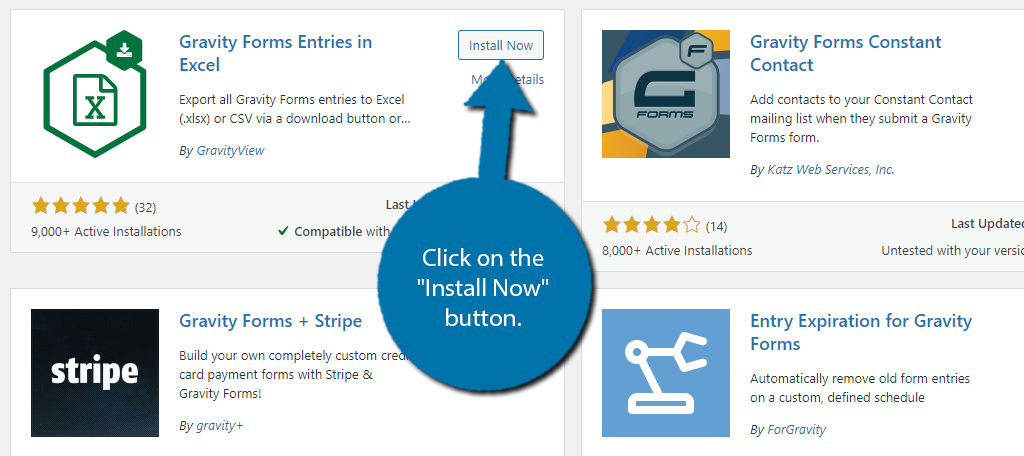
Nota: Senza Gravity Forms installato, non puoi fare nulla con questo plugin.
Passaggio 2: accedi alle voci in Excel
Con il plugin attivato, sei pronto per iniziare. La prima parte consiste nel trovare effettivamente la sezione che il plugin aggiunge al tuo sito web.
Nel pannello di amministrazione a sinistra, fai clic su Moduli e seleziona l’opzione Moduli.
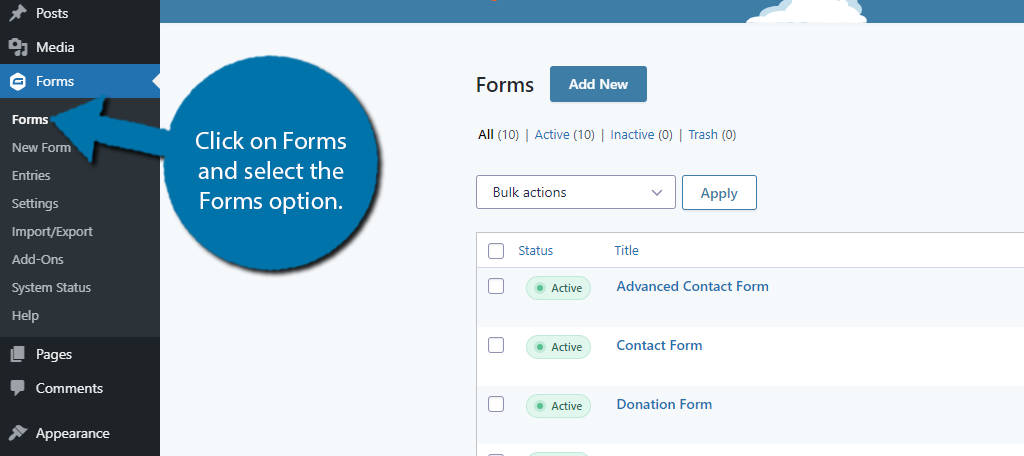
Qui vedrai un elenco completo dei moduli che hai sul tuo sito web. Passa il mouse sul modulo di tua scelta per visualizzare ulteriori opzioni. Fare clic sull’opzione Impostazioni.
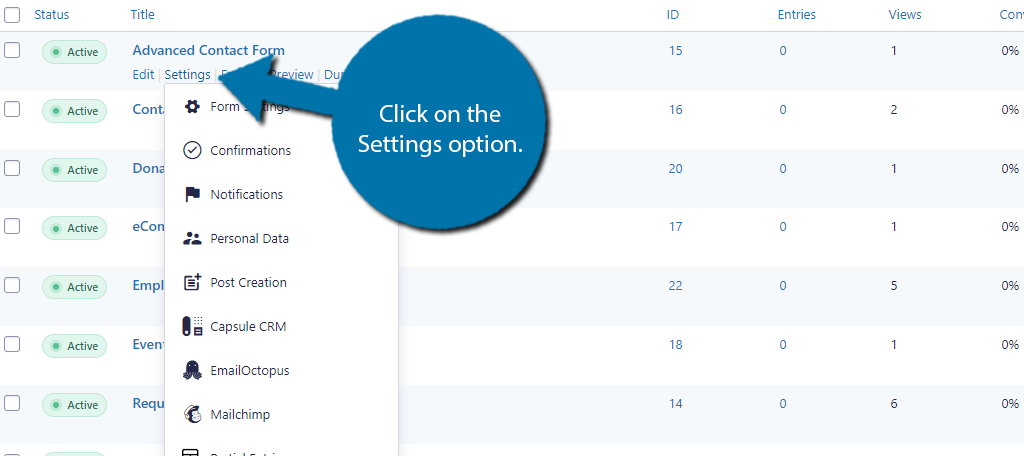
Fare clic sull’opzione Voci in Excel in basso.
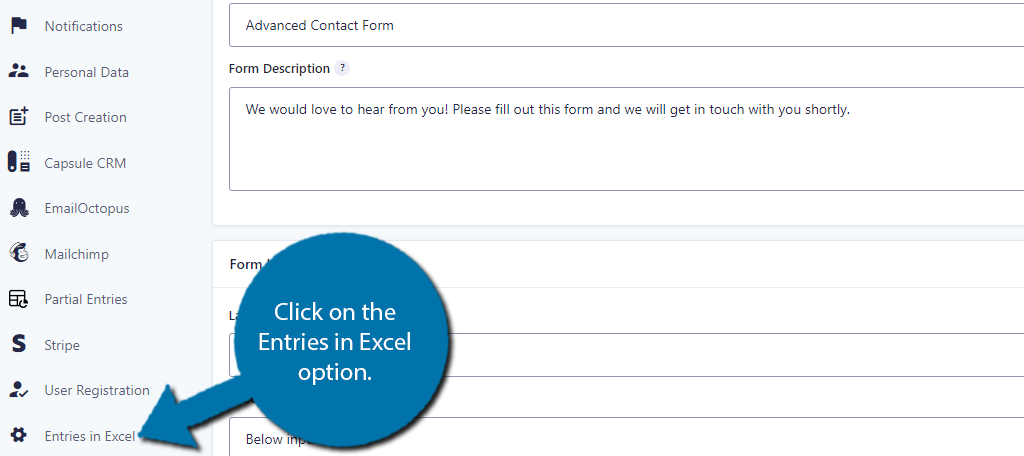
Passaggio 3: Impostazioni
Questa sezione contiene tutte le impostazioni offerte dal plugin. Deve essere configurato solo una volta. Successivamente, puoi semplicemente fare clic sul pulsante di download. Ovviamente puoi modificare le impostazioni in qualsiasi momento.
La prima cosa che vedrai è un pulsante “Abilita download”, ma per ora ignoriamolo. Al di sotto, invece, troverai le sezioni Sicurezza e Impostazioni generali.
La sezione sicurezza ti consente di scegliere se tutti hanno accesso alla funzione di download o solo gli utenti che hanno effettuato l’accesso hanno accesso. Scegli semplicemente l’opzione migliore per il tuo sito web.
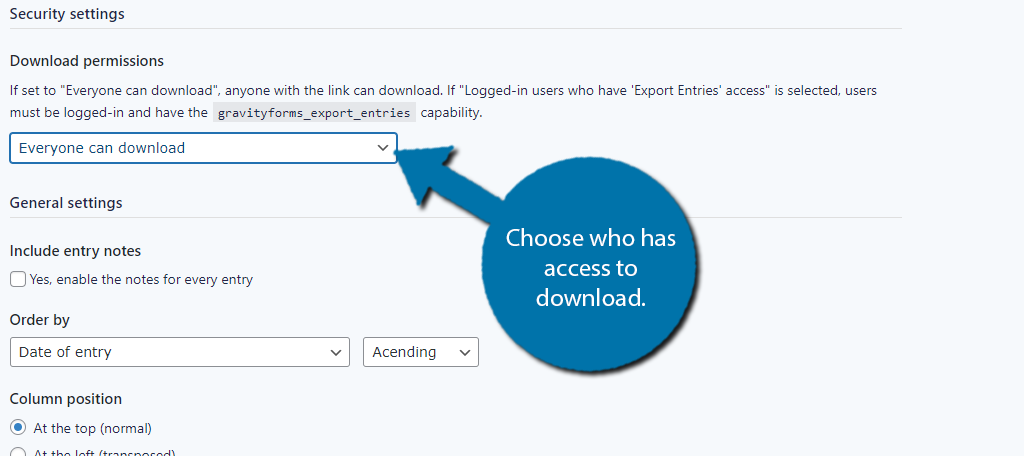
Le impostazioni generali includono una varietà di semplici opzioni che è possibile configurare. Il primo è se vuoi includere le note di ingresso con il download. Questo è disattivato per impostazione predefinita, ma sentiti libero di abilitarlo.
Successivamente, puoi scegliere come desideri che l’ordine appaia in Excel. Il plugin ti offre molte scelte tra cui date, numeri di telefono, città e altro. Usa il menu a tendina per fare la tua scelta.
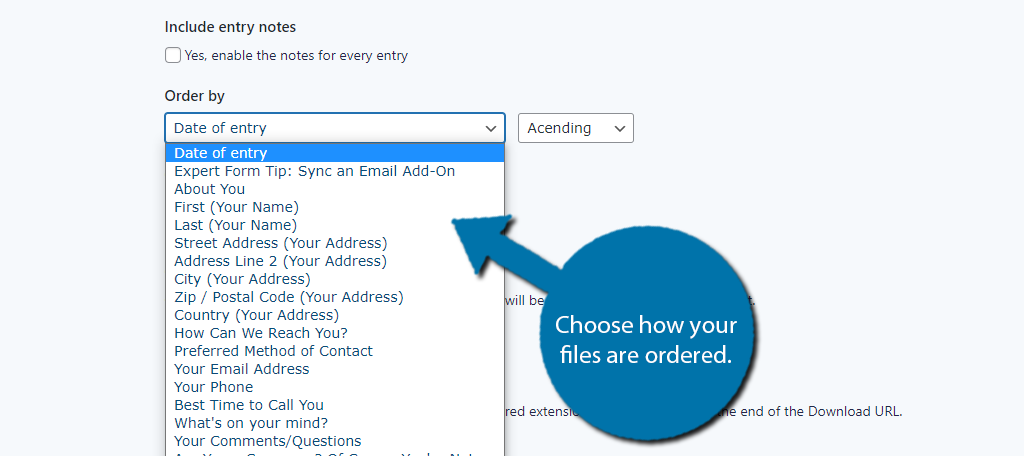
Il prossimo paio di scelte ti consente di selezionare la posizione della colonna, inserire un nome file personalizzato, scegliere il tipo di estensione del file (.csv o .xlsx) e scegliere se inviare una notifica quando viene creato un download.
Al di sotto di questo, troverai una sezione Impostazioni campo. Qui puoi selezionare tutti i campi che non vuoi includere nel file excel. Trascina semplicemente i campi che non vuoi includere nella sezione Campi disabilitati.
Consiglierei di escludere tutti i campi che non hanno dati quantificabili. Ad esempio, i campi I tuoi commenti/domande consentono ai visitatori di lasciare un commento sul modulo. Sebbene si tratti di informazioni preziose, potrebbe non essere eccezionale in un formato Excel.
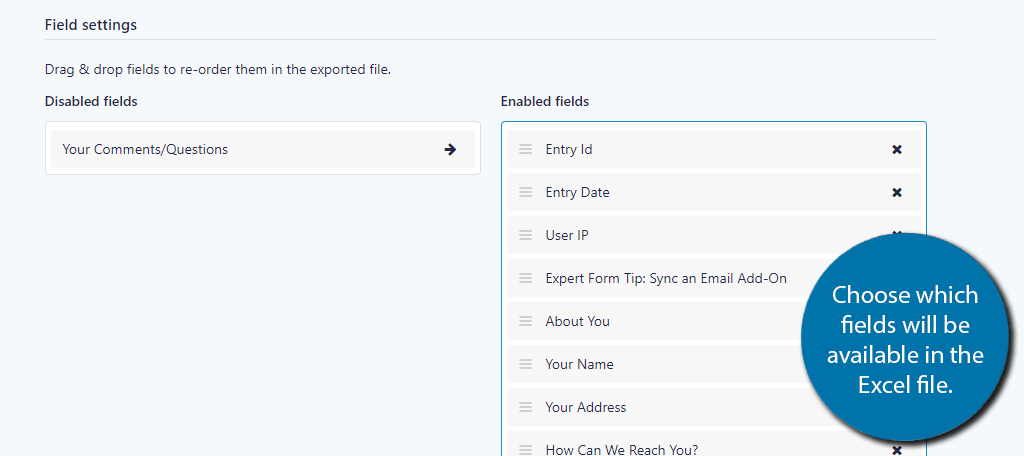
Al termine, fai clic sul pulsante “Salva impostazioni”.
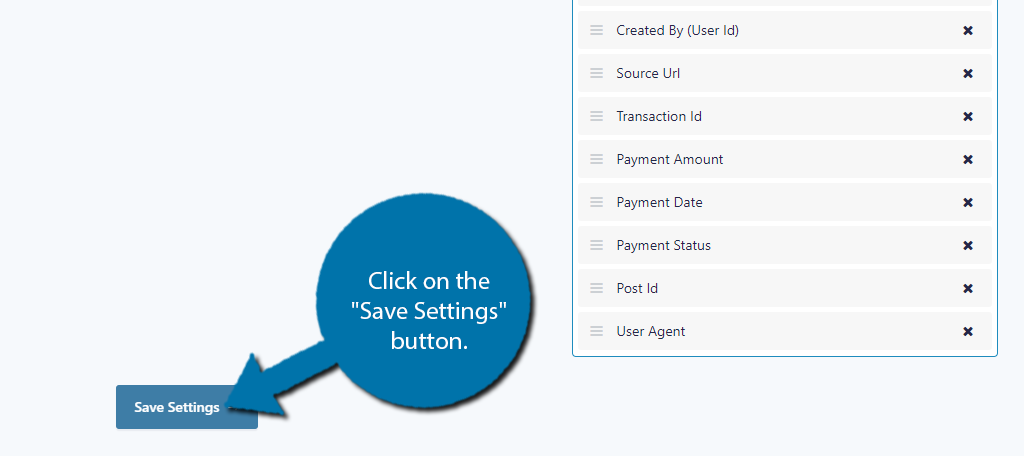
Passaggio 4: scarica il file
A questo punto, tutto ciò che devi fare è effettivamente scaricare il file. Andando avanti, questo è tutto ciò che dovrai fare per creare un’esportazione Excel per qualsiasi cosa in Gravity Forms.
In alto a sinistra, troverai il selettore di moduli. Ecco come selezionare il modulo che si desidera utilizzare. Utilizza semplicemente il menu a discesa per selezionare il modulo che desideri esportare.
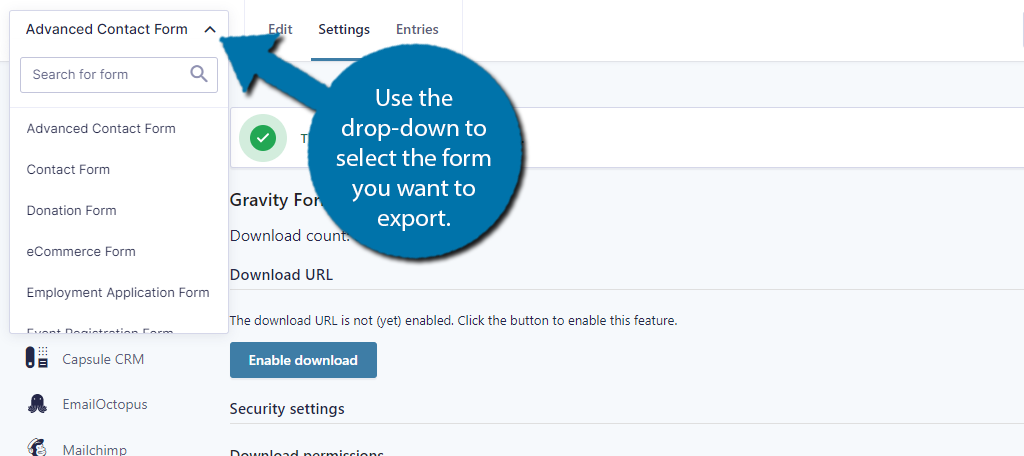
Successivamente, dobbiamo abilitare effettivamente la possibilità di scaricare un modulo. Per fare ciò, fare clic sul pulsante “Abilita download”.
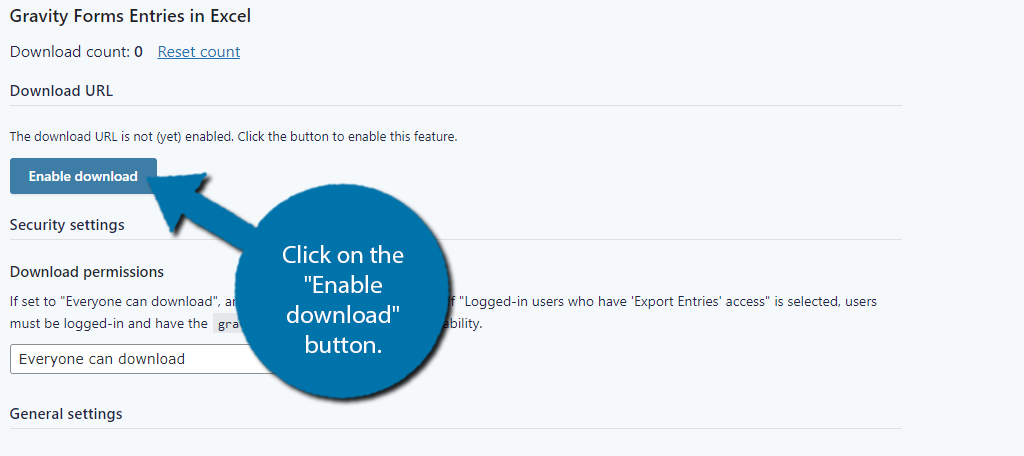
Questo genererà un URL di download per il tuo sito web. Puoi disattivare questa funzionalità in qualsiasi momento facendo clic sul pulsante “Disabilita download”.
Sotto questo, troverai una sezione di file di download. Qui puoi inserire un intervallo di date per scegliere quali informazioni vuoi esportare. In alternativa, puoi lasciarlo vuoto. In questo modo esporterai tutti i dati disponibili.
Fare clic sul pulsante “Scarica”. Il file si trova nella cartella Download del tuo computer.
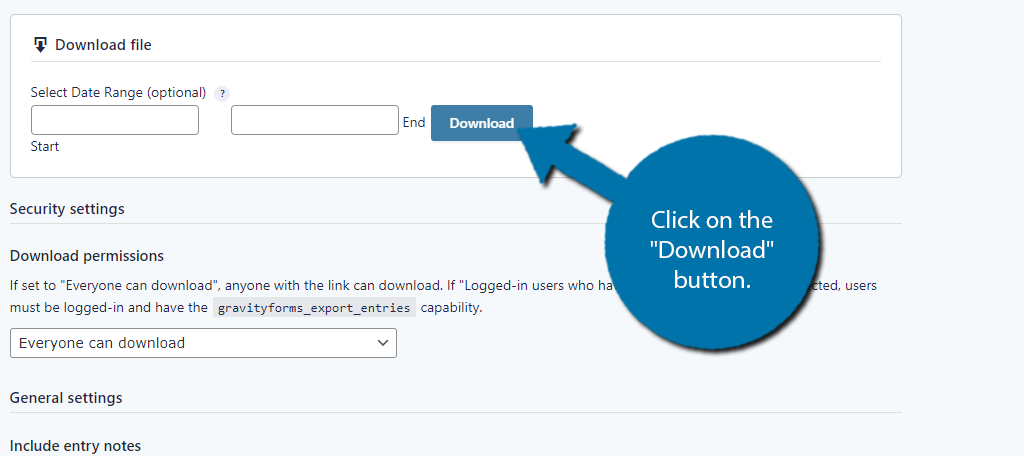
Ecco fatto, il tuo Gravity Form è ora pronto per l’uso in Excel, congratulazioni!
L’analisi è fondamentale per tutti i siti web
Uno dei più grandi malintesi che hanno i nuovi proprietari di siti Web è quanto lavoro viene impiegato nella gestione dei dati analitici.
Non giriamoci intorno, sta diventando sempre più difficile convincere i visitatori a compilare i moduli di contatto. La maggior parte dei visitatori è diventata più cauta sulle proprie informazioni personali, il che li rende più riluttanti a condividerli.
Eppure, questa è solo metà della battaglia. Le informazioni che raccogli devono essere convertite in dati facilmente leggibili. In caso contrario, le informazioni raccolte sono inutili.
La buona notizia è che ci sono così tanti programmi e siti disponibili per aiutarti a ottenere il massimo dai tuoi dati.
Perché hai bisogno di esportare un modulo in Gravity Forms? Trovi questo metodo più semplice di quello integrato?